Författare:
Helen Garcia
Skapelsedatum:
13 April 2021
Uppdatera Datum:
1 Juli 2024
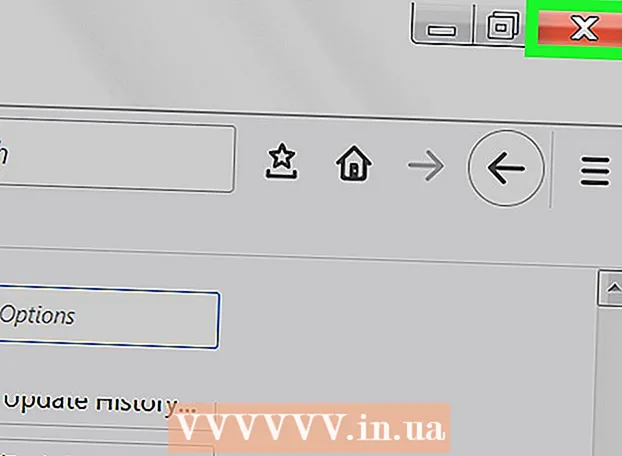
Innehåll
Den här artikeln visar hur du automatiskt och manuellt uppdaterar din webbläsare Mozilla Firefox.
Steg
Del 1 av 2: Manuellt
 1 Starta Firefox. Klicka på den rävformade ikonen med en blå boll i bakgrunden.
1 Starta Firefox. Klicka på den rävformade ikonen med en blå boll i bakgrunden.  2 Klicka på ikonen ☰ och välj från menyn referens.
2 Klicka på ikonen ☰ och välj från menyn referens. 3 Klicka på Om Firefox. Ett fönster öppnas där alla tillgängliga uppdateringar automatiskt hittas och laddas ner.
3 Klicka på Om Firefox. Ett fönster öppnas där alla tillgängliga uppdateringar automatiskt hittas och laddas ner.  4 Klicka på Starta om Firefox i fönstret. Uppdateringarna installeras när webbläsaren startas om.
4 Klicka på Starta om Firefox i fönstret. Uppdateringarna installeras när webbläsaren startas om.
Del 2 av 2: Automatisk
 1 Starta Firefox. Klicka på den rävformade ikonen med en blå boll i bakgrunden.
1 Starta Firefox. Klicka på den rävformade ikonen med en blå boll i bakgrunden.  2 Klicka på ikonen ☰ i det övre vänstra hörnet av skärmen.
2 Klicka på ikonen ☰ i det övre vänstra hörnet av skärmen. 3 Klicka på inställningar.
3 Klicka på inställningar. 4 Klicka på Den huvudsakliga. Det är i den vänstra rutan.
4 Klicka på Den huvudsakliga. Det är i den vänstra rutan.  5 Hitta avsnittet Firefox uppdateringar. Bläddra ner för att hitta det här avsnittet.
5 Hitta avsnittet Firefox uppdateringar. Bläddra ner för att hitta det här avsnittet.  6 Hitta underavsnittet "Tillåt Firefox". Markera kryssrutan bredvid något av följande alternativ:
6 Hitta underavsnittet "Tillåt Firefox". Markera kryssrutan bredvid något av följande alternativ: - "Installera uppdateringar automatiskt (rekommenderas)"
- "Sök efter uppdateringar, men låt dig bestämma om du vill installera dem."
- "Sök inte efter uppdateringar (rekommenderas inte)"
 7 Stäng fliken "Inställningar". För att göra detta, klicka på "x" på fliken. Ändringarna sparas.
7 Stäng fliken "Inställningar". För att göra detta, klicka på "x" på fliken. Ändringarna sparas.
Vad behöver du
- Dator
- Mozilla Firefox
- Internet anslutning



